Comment activer et désactiver le mode sombre sur un PC et un ordinateur portable Windows 11

Voulez-vous utiliser le mode sombre sur votre PC Windows 11 ? Et pensez-vous que le mode sombre est beaucoup plus frais que le mode clair ? Parfois, le mode sombre peut sembler être une meilleure option pour vous, et peut-être que d’autres fois, cela devient ennuyeux. Les gens changent et leurs goûts changent avec eux.
Dans cet article, vous apprendrez comment activer et désactiver le mode sombre sur un PC et un ordinateur portable Windows 11 via les paramètres. Mais d’abord, voyons pourquoi vous devriez utiliser le mode sombre.
Pourquoi utiliser le mode sombre ?
La mode sombre est le paramètre d’affichage de l’interface utilisateur (comme un smartphone ou un ordinateur portable). Cela signifie qu’au lieu d’afficher le texte sombre par défaut (également appelé comme « light mode ») sur un écran clair, un texte clair (blanc ou gris) s’affiche sur un écran sombre ou noir. Cependant, le paramètre par défaut pour la plupart des téléphones et des applications est le mode lumière.
Pour certains utilisateurs, l’écran en mode sombre est visuellement plus attrayant et peut réduire la consommation d’énergie. Sur le Google Pixel 2016 équipé d’un écran OLED, l’affichage du blanc à la luminosité maximale consomme environ 6 fois plus d’énergie que le noir pur. De plus, vous ne pouvez pas voir la saleté sur la surface de l’écran.
Dans le même temps, un grand nombre de personnes sont passées en mode sombre sur leurs appareils. Certains disent que c’est mieux esthétiquement, et certains disent que c’est plus confortable pour les yeux. Comme les autres systèmes d’exploitation, Windows a introduit pour la première fois la fonctionnalité de mode sombre dans Windows 10. Et maintenant que vous avez Windows 11 sous la main, vous pouvez également utiliser facilement le mode sombre sur votre PC en passant simplement par les paramètres que vous apprendrez ci-dessous.
Activer le mode sombre sur Windows 11
Vous pouvez facilement activer le mode sombre sur votre PC ou ordinateur portable via l’application Paramètres en quelques clics simples.
Étape 1. Pour activer le mode sombre, appuyez sur le Commencer bouton, cliquez sur le Réglages ou recherchez « Réglages” et ouvrez-le.
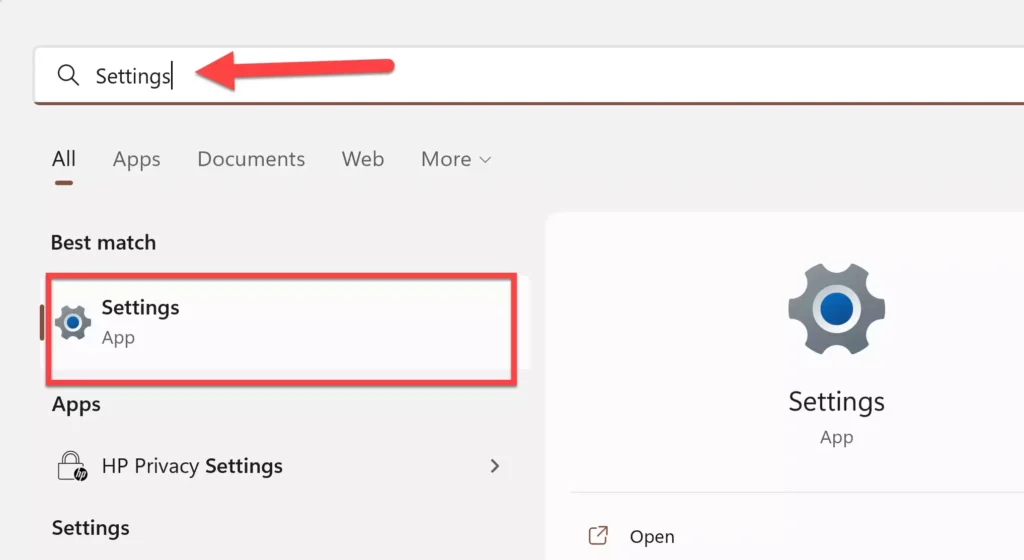
Étape 2. Ensuite, allez dans le « Personnalisation» dans le volet de gauche et sélectionnez «Couleurs” dans le volet de droite.
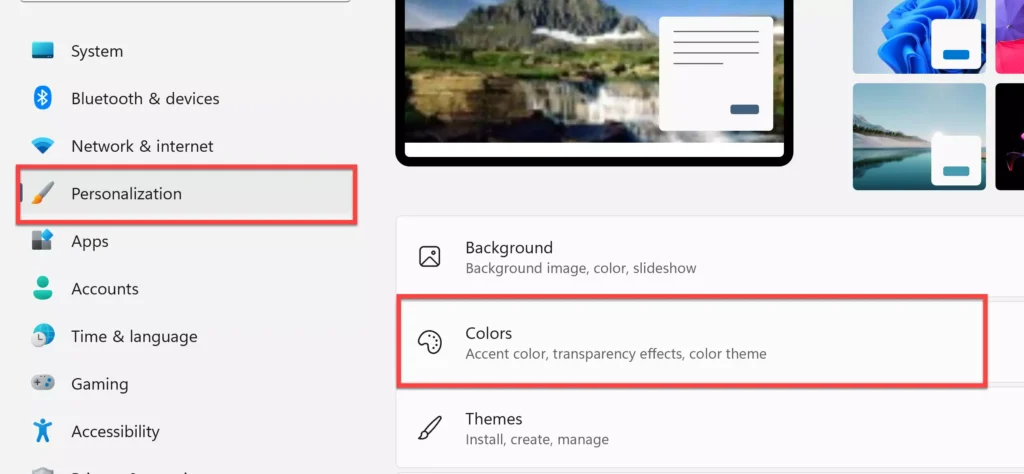
Étape 3. Sur la page des paramètres de couleurs, un menu déroulant avec l’étiquette « Choisissez votre mode » sera affiché.
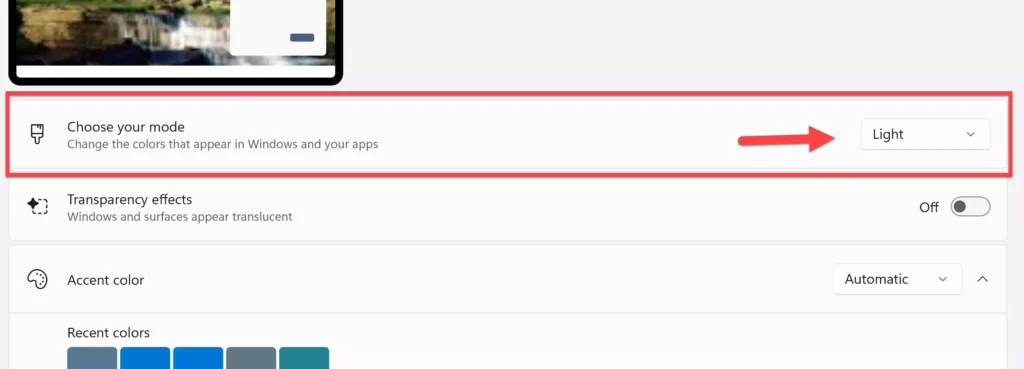
Étape 4. Maintenant, appuyez sur le menu déroulant et sélectionnez « Sombre » pour activer le mode sombre sur votre ordinateur Windows 11.
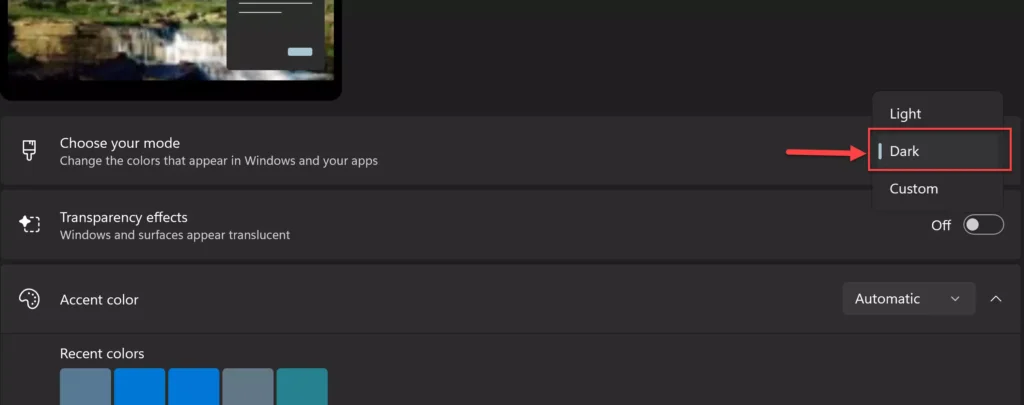
Étape 5. Vous pouvez sélectionner le « Personnalisé » option. Cette option vous donne la possibilité d’activer le mode sombre spécifiquement pour les éléments ou applications Windows.
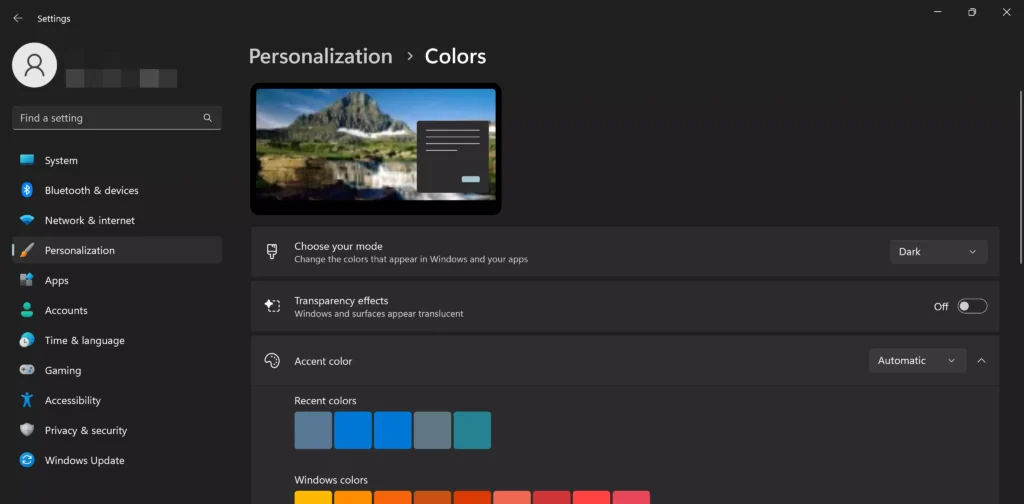
Alternativement, vous pouvez sélectionner le « Personnalisé » option. Cette option vous donne la possibilité d’activer le mode sombre spécifiquement pour les éléments ou applications Windows.
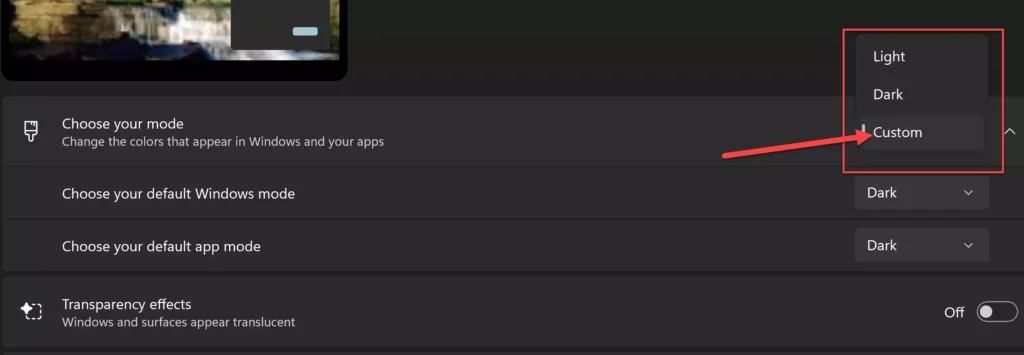
C’est ça! C’est ainsi que vous pouvez activer le mode sombre sur votre PC. Cependant, si vous voulez vous débarrasser de ce mode, c’est aussi facile à faire. Pour cela, rendez-vous dans la rubrique ci-dessous.
Désactiver le mode sombre sur un PC Windows 11
Étape 1. Pour désactiver le mode sombre, ouvrez l’application Paramètres en la recherchant dans le menu Démarrer.
Étape 2. Ensuite, ouvrez le « Personnalisation» dans le menu de gauche et sélectionnez «Couleurs” de droite.
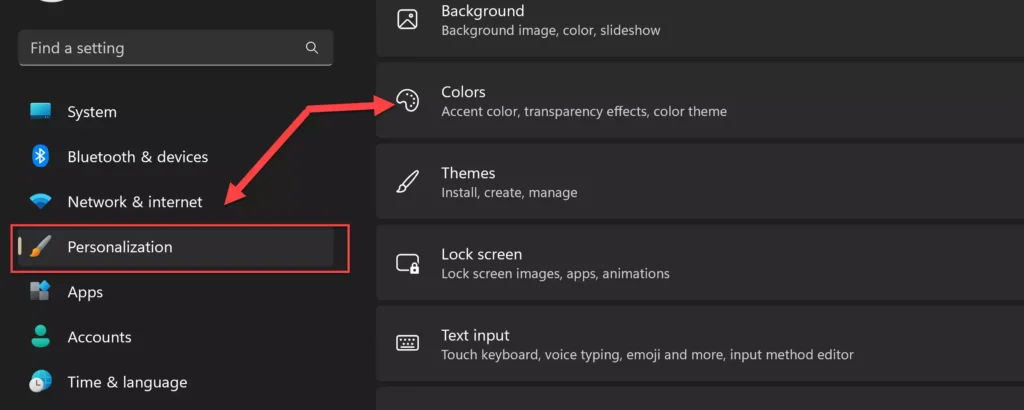
Étape 3. Maintenant, appuyez sur le menu déroulant devant « Choisissez votre mode», et sélectionnez «Lumière » pour désactiver le mode sombre sur votre ordinateur Windows 11.
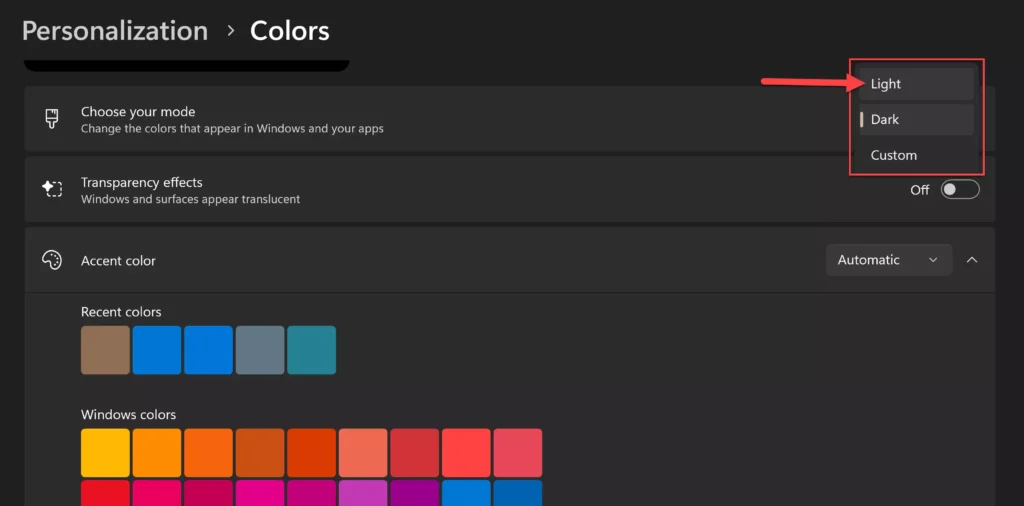
Étape 4. C’est ça! En choisissant cela, vous pouvez simplement activer le mode lumière.
Astuce supplémentaire : Avec votre mode couleur préféré activé, vous pouvez également choisir une couleur d’accent en fonction du thème : pour cela, rendez-vous sur «couleur > accent Couleur”, et choisissez parmi les couleurs Windows prédéfinies ou appuyez sur Couleur personnalisée pour en choisir un dans le sélecteur RVB.

Voilà, c’est ainsi que vous pouvez activer et désactiver le mode sombre sur Windows 11 en utilisant l’application Paramètres. Maintenant que vous avez activé avec succès le mode sombre et que vous pouvez choisir une couleur d’accentuation sur votre ordinateur Windows 11, dites-nous ce que vous préférez, le mode clair ou le mode sombre ? Faites-le nous savoir dans les commentaires ci-dessous. Bonne chance!
Lire aussi :



